iPhone 13是苹果最新推出的智能手机之一,备受用户关注。而其中一个备受关注的功能是来电闪光灯设置。本文将介绍如何在iPhone 13上设置来电闪光灯,以帮助用户更好地享受手机功能带来的便利与乐趣。请继续阅读以下内容,了解更多。
iphone13来电闪光灯怎么设置
演示机型:iPhone 13
如何在iPhone 13上设置来电闪光灯
限 时 特 惠: 本站每日持续更新海量各大内部创业教程,永久会员只需99元,全站资源免费下载 点击查看详情
站 长 微 信: nanadh666
如果您想要在iPhone 13上设置来电时的闪光灯提醒,只需要按照以下简单的步骤进行设置:
步骤 1:点击“设置”
在主界面上找到“设置”图标并点击。
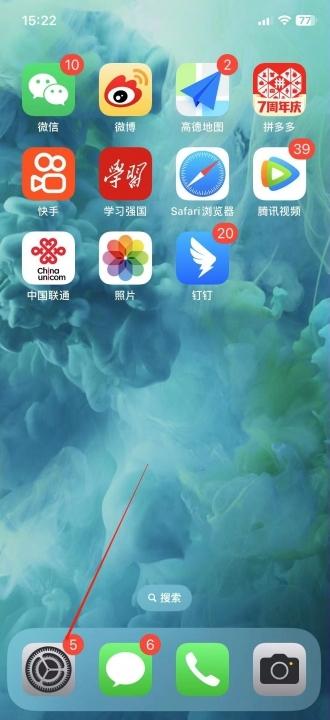
步骤 2:选择“辅助功能”
在设置界面中,向下滚动并点击“辅助功能”。

步骤 3:进入“音频视觉”
在“辅助功能”页面中,点击“音频视觉”选项。
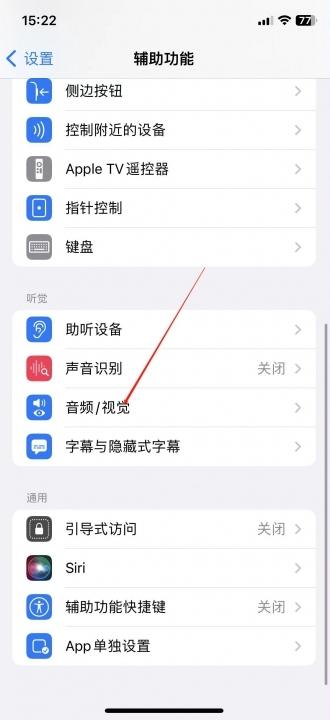
步骤 4:启用LED闪烁提醒
在“音频视觉”页面中,找到“LED闪烁”选项并点击。
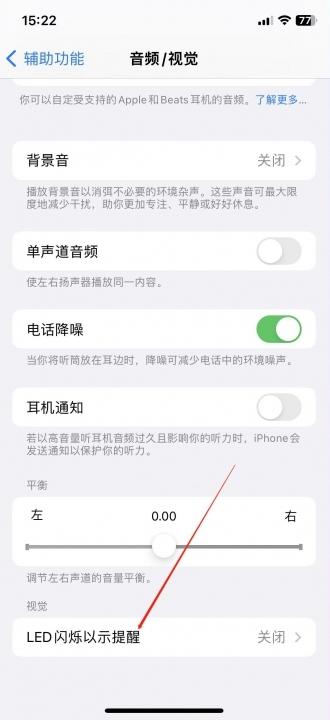
步骤 5:打开闪烁提醒
最后,通过滑动开关将“LED闪烁”选项打开。

现在您已成功设置iPhone 13的来电闪光灯提醒。每当有来电时,您的iPhone闪光灯将会闪烁,为您提供更加醒目的提醒。
———END———
限 时 特 惠: 本站每日持续更新海量各大内部创业教程,永久会员只需99元,全站资源免费下载 点击查看详情
站 长 微 信: nanadh666
声明:1、本内容转载于网络,版权归原作者所有!2、本站仅提供信息存储空间服务,不拥有所有权,不承担相关法律责任。3、本内容若侵犯到你的版权利益,请联系我们,会尽快给予删除处理!



